介绍一种用 canva 来批量制作图文或者是视频的方法。
首先说明这种方法是有局限性的,就是只适合有固定模板的贴文和视频,比如背景、文字位置都是固定的,然后每份贴文主要的区别只是文字或者一些小图标。
具体举例来说,更适合下面这些类型的贴文:
![图片[1]-批量做小红书图片/视频的方法-canva批量创建-知计](https://cdn.348372.cn/uploads/2023/10/20231009183639818-473x1024.png)
![图片[2]-批量做小红书图片/视频的方法-canva批量创建-知计](https://cdn.348372.cn/uploads/2023/10/20231009183653618-473x1024.png)
![图片[3]-批量做小红书图片/视频的方法-canva批量创建-知计](https://cdn.348372.cn/uploads/2023/10/20231009183659752-473x1024.png)
虽然有所局限,但得益于 canva 强大的功能,我们做好了图片贴文之后,还可以把这类贴文加个音乐,再加个简单的特效之后,直接就能批量输出动态的视频。
批量制作图片贴文的教程
首先需要有一个 canva 账号,可以自己注册,也可以某宝购买。
我自己用的是教育版账号(带有部分 vip 功能)。
这里有个技巧:注册一个 edu 后缀邮箱,然后用这个邮箱注册canva国际版账号,之后就可以免费批量开出大量的带有部分vip功能的 canva 账号(淘宝上很多卖永久免费vip的账号就是这么来的,也是一个赚钱的小项目)。
不过我已经很久没有注册新的账号了,现在是否还适用就不清楚了。
账号有了之后,我们就可以登录 canva。
然后我们可以自己先做一个模板,比如我下面做了一个简单的作为演示的模板,只有两个页面,实际上大家可以根据自己的行业,或者是需求选择制作七八张甚至更多的页面也是可以的。
![图片[4]-批量做小红书图片/视频的方法-canva批量创建-知计](https://cdn.348372.cn/uploads/2023/10/20231009183711816-1024x906.png)
模板做好之后,我们先分析看下哪些是固定不变的内容,比如我下面圈出来的部分,这些部分都是不必改的。
![图片[5]-批量做小红书图片/视频的方法-canva批量创建-知计](https://cdn.348372.cn/uploads/2023/10/20231009183805930.png)
除了固定的部分,那剩下的就是需要每次作图都改动的文字内容,统计一下,一共有四个地方。
![图片[6]-批量做小红书图片/视频的方法-canva批量创建-知计](https://cdn.348372.cn/uploads/2023/10/20231009183811299.png)
那我们批量作图的思路就有了:只需要先搜集好资料,然后分别替换这四个部分的内容,就可以实现批量导出了。
所以我们可以先按照这样的格式,用 excel 收集我们需要的内容。
![图片[7]-批量做小红书图片/视频的方法-canva批量创建-知计](https://cdn.348372.cn/uploads/2023/10/20231009183840200.png)
如果我们想一次性做 5 份,那我们就先收集 5 份资料,填写到表格内。
我这里为了示范,就简单填了些无关的内容。
![图片[8]-批量做小红书图片/视频的方法-canva批量创建-知计](https://cdn.348372.cn/uploads/2023/10/20231009183844680-1024x134.png)
资料全部整理好之后,我们就可以开始批量生产了。
点击左侧批量创建。
![图片[9]-批量做小红书图片/视频的方法-canva批量创建-知计](https://cdn.348372.cn/uploads/2023/10/20231009184011770.png)
有两种把我刚才示范的数据导入进去的方法。
第一种就是“手动输入数据”,canva 会在线生成一个表格,我们把数据填入进去就可以。
第二种方法是把表格保存为 csv 格式,然后上传就可以。
![图片[10]-批量做小红书图片/视频的方法-canva批量创建-知计](https://cdn.348372.cn/uploads/2023/10/20231009184020921.png)
我们这里选择第一种方法。
进入 canva 表格之后,默认是有两列,所以我们选择点击左上角的“添加文字”,增加两列文字。
如果点击了“添加图片”,那么就是创建一列格式为图片格式的列,用处是可以对图片进行批量替换。
![图片[11]-批量做小红书图片/视频的方法-canva批量创建-知计](https://cdn.348372.cn/uploads/2023/10/20231009184035237-1024x533.png)
数据全部复制进来之后,我们可以改一下每一个列的标题。
最后点击右下角的“完成”。
![图片[12]-批量做小红书图片/视频的方法-canva批量创建-知计](https://cdn.348372.cn/uploads/2023/10/20231009184040635-1024x599.png)
接下来就可以开始关联数据了。
点击我们想要关联的标题数据,右击选择“关联数据”
![图片[13]-批量做小红书图片/视频的方法-canva批量创建-知计](https://cdn.348372.cn/uploads/2023/10/20231009184047791-1024x466.png)
选择要关联的某一列的标题,这里我们选择了第一列的数据,标题正好是“标题”。
![图片[14]-批量做小红书图片/视频的方法-canva批量创建-知计](https://cdn.348372.cn/uploads/2023/10/20231009184052669.png)
数据关联之后,这个位置的文字就会变成该列的标题名称。
![图片[15]-批量做小红书图片/视频的方法-canva批量创建-知计](https://cdn.348372.cn/uploads/2023/10/20231009184058845.png)
用同样的方法再关联第二页的三个数据。
被关联之后的数据,左侧就会显示打钩的图标。
![图片[16]-批量做小红书图片/视频的方法-canva批量创建-知计](https://cdn.348372.cn/uploads/2023/10/20231009184108803-1024x402.png)
全部关联之后,我们就可以看到,每一列的数据标题分别对应了图片上的文字。
我下面全部标识出来了。
![图片[17]-批量做小红书图片/视频的方法-canva批量创建-知计](https://cdn.348372.cn/uploads/2023/10/20231009184112478-1024x569.png)
关联完毕之后,点击继续。
![图片[18]-批量做小红书图片/视频的方法-canva批量创建-知计](https://cdn.348372.cn/uploads/2023/10/20231009184116354-743x1024.png)
因为我只输入了五行的数据,所以默认只能生成五份图文。
![图片[19]-批量做小红书图片/视频的方法-canva批量创建-知计](https://cdn.348372.cn/uploads/2023/10/20231009184122596.png)
可以看到,已经生成了 5 份一共 10 张图片。
我们点击这个方形按钮。
![图片[20]-批量做小红书图片/视频的方法-canva批量创建-知计](https://cdn.348372.cn/uploads/2023/10/20231009184129692.png)
现在我们就可以看到全部生成的 5 份完整的图片了。
![图片[21]-批量做小红书图片/视频的方法-canva批量创建-知计](https://cdn.348372.cn/uploads/2023/10/20231009184134809-1024x434.png)
右上角点击“分享”,左下角选择“下载”,就可以把五份图片全部下载下来。
![图片[22]-批量做小红书图片/视频的方法-canva批量创建-知计](https://cdn.348372.cn/uploads/2023/10/20231009184138314-908x1024.png)
如何把图片贴文变成短视频?
首先点击左侧的“素材”,往下滑,找到“音频”的选项,点击查看全部。
![图片[23]-批量做小红书图片/视频的方法-canva批量创建-知计](https://cdn.348372.cn/uploads/2023/10/20231009184145706-778x1024.png)
选择一首喜欢的音乐,点击之后,音频会被添加到右下角的进度条的位置。
左右拉动,使得音乐能够覆盖全部的图片。
![图片[24]-批量做小红书图片/视频的方法-canva批量创建-知计](https://cdn.348372.cn/uploads/2023/10/20231009184151131-1024x476.png)
然后选择并点击第一张图片,点击左上角的“动效”按钮。
![图片[25]-批量做小红书图片/视频的方法-canva批量创建-知计](https://cdn.348372.cn/uploads/2023/10/20231009184155270.png)
选择一个喜欢的特效,并点击“应用于所有页面”。
![图片[26]-批量做小红书图片/视频的方法-canva批量创建-知计](https://cdn.348372.cn/uploads/2023/10/20231009184200557.png)
我们可以点击左侧的播放按钮,预览特效和音乐效果。
![图片[27]-批量做小红书图片/视频的方法-canva批量创建-知计](https://cdn.348372.cn/uploads/2023/10/20231009184207696.png)
至此我们就完成了所有贴文的视频制作,接下来只要 2 张一组,2 张一组地分别导出为视频就可以了。
右上角点击“分享”,选择“下载”,然后把文件类型选择“MP4 视频”。
![图片[28]-批量做小红书图片/视频的方法-canva批量创建-知计](https://cdn.348372.cn/uploads/2023/10/20231009184212779.png)
在“选择页面”这个栏目里面,选择第一页,第二页。
然后点击“完成”,选择“下载”。
![图片[29]-批量做小红书图片/视频的方法-canva批量创建-知计](https://cdn.348372.cn/uploads/2023/10/20231009184224190-698x1024.png)
这样第一个视频就下载好了。
接下来我们只要重复这个下载的步骤,依次选择“第三页第四页”,“第五页第六页”来依次下载下来,最后就能得到五个视频了。
当然,你也可以选择一次性勾选全部的图片,下载一个视频之后,再用剪映切成五个视频,那也是可以的。
注意事项
每一行之间最好预留有两行的文字空间,因为有时候文字内容可能会过多,此时文字显示超出该行,自动进入下一行显示。为了避免文字之间的互相重叠,最好在不同的文字之间有一个足够大的空间。
![图片[30]-批量做小红书图片/视频的方法-canva批量创建-知计](https://cdn.348372.cn/uploads/2023/10/20231009184234506-785x1024.png)
如果想调整整体图片的大小,点击左上角的“调整尺寸”按钮就可以。
![图片[31]-批量做小红书图片/视频的方法-canva批量创建-知计](https://cdn.348372.cn/uploads/2023/10/20231009184241747.png)
如果分享对你有帮助希望点个赞哦~
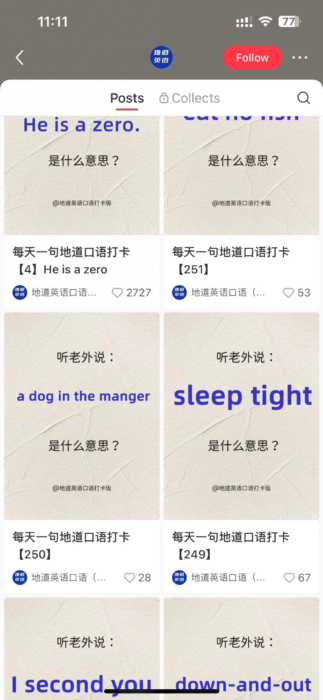


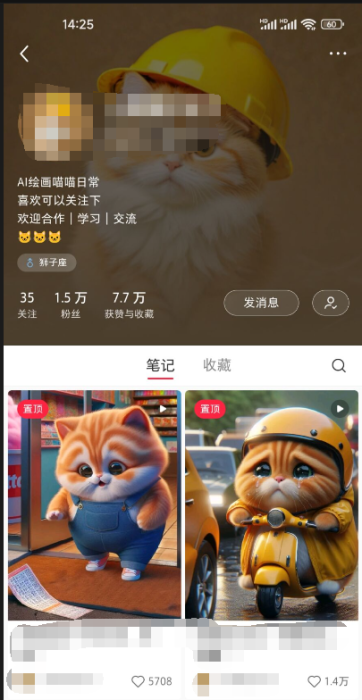
 会员专属
会员专属


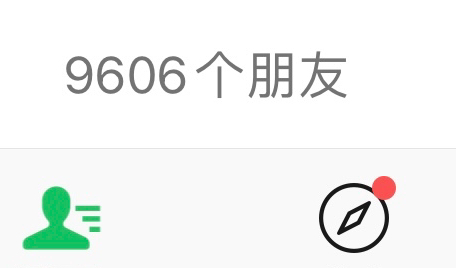
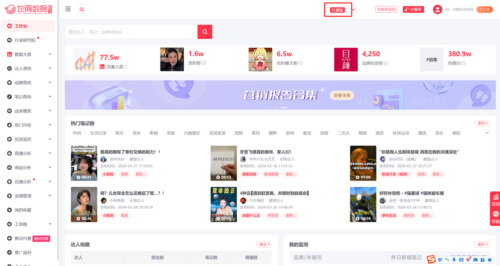
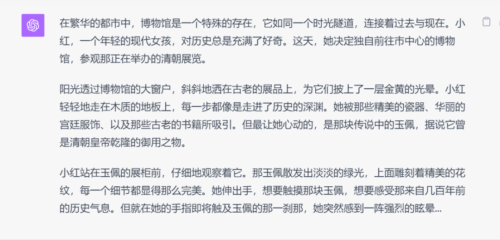
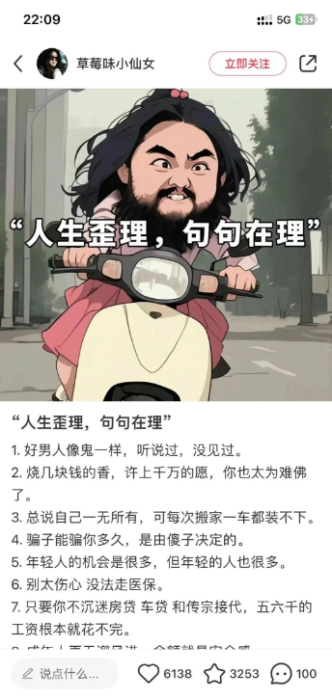

暂无评论内容